win11屏幕保护时间设置方法 windows11屏保时间设置教程
更新时间:2024-11-09 14:47:10作者:xiaoliu
Win11作为微软最新发布的操作系统,自然也带来了一些新的功能和设置,其中屏幕保护时间设置便是其中之一。想要在Win11上设置屏幕保护时间,只需简单几步操作即可完成。下面我们就来详细介绍一下Win11屏幕保护时间设置的方法和教程。
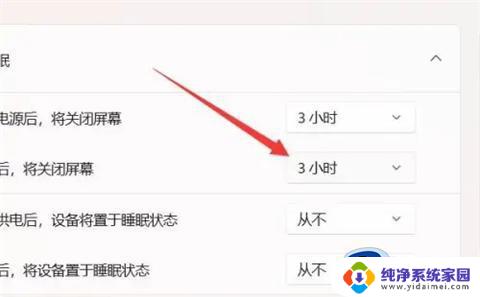
windows11屏保时间设置教程:
方法一
1、打开开始菜单,找到设置图标并击进入。
2、选择左边栏目的系统,接着点击电源。
3、进入电源界面,即可设置屏幕关闭时间和睡眠时间。
方法二
1、右击任务栏上的开始图标,点击菜单上的电源选项。
2、进入电源界面,即可设置屏幕关闭时间和睡眠时间。
以上就是win11屏幕保护时间设置方法的全部内容,碰到同样情况的朋友们赶紧参照小编的方法来处理吧,希望能够对大家有所帮助。
win11屏幕保护时间设置方法 windows11屏保时间设置教程相关教程
- win11电脑屏保时间设置 Windows11屏保时间设置教程
- win11设置电脑屏保时间 windows11屏保时间设置教程
- win11数字时间屏保 windows11屏保时间设置步骤
- 电脑屏保时间长短怎么设置 Win11屏幕时间设置教程
- win11的屏幕保护在哪里 win11屏幕保护定时设置方法
- win11电脑屏幕锁屏时间怎么设置 win11锁屏时间设置教程
- win11熄屏幕显示时间怎么设置 win11锁屏时间设置教程
- win11熄灭屏幕时间设置 Win11关闭屏幕时间设置方法
- win11怎么设置屏保锁屏 win11屏幕保护设置教程详解
- 联想笔记本win11屏幕保护怎么设置 Windows11屏幕不休眠设置方法
- win11如何关闭协议版本6 ( tcp/ipv6 ) IPv6如何关闭
- win11实时防护自动开启 Win11实时保护老是自动开启的处理方式
- win11如何设置网页为默认主页 电脑浏览器主页设置教程
- win11一个屏幕分四个屏幕怎么办 笔记本如何分屏设置
- win11删除本地账户登录密码 Windows11删除账户密码步骤
- win11任务栏上图标大小 win11任务栏图标大小调整方法